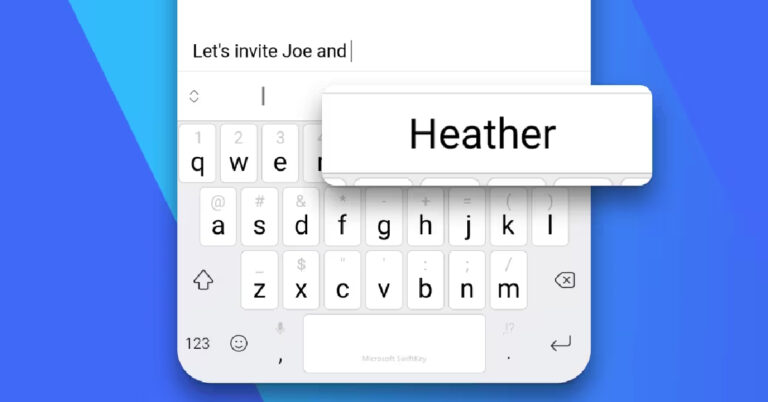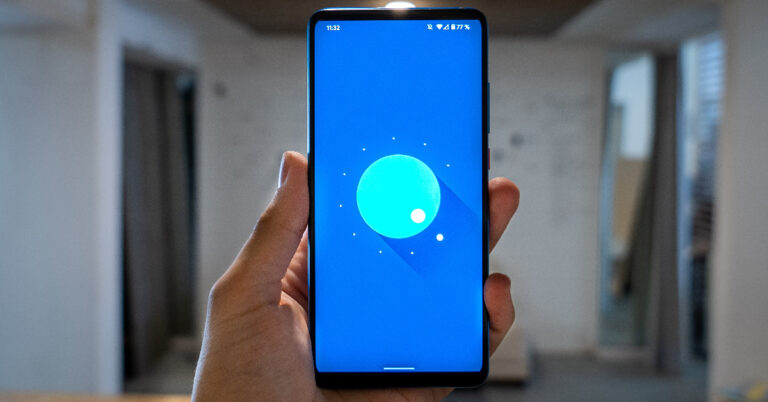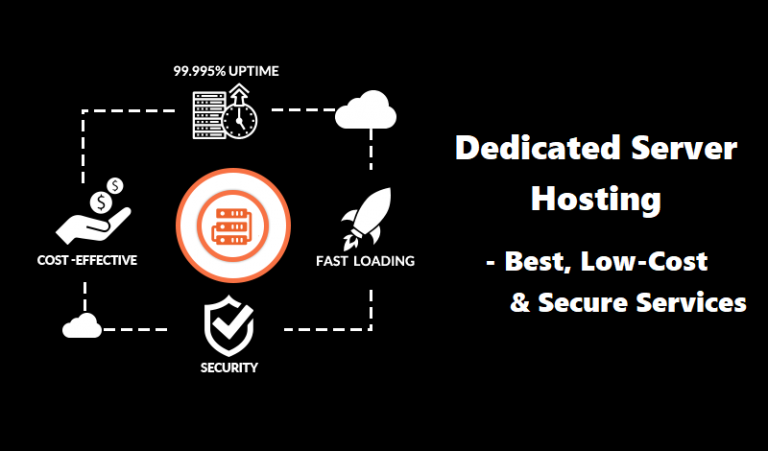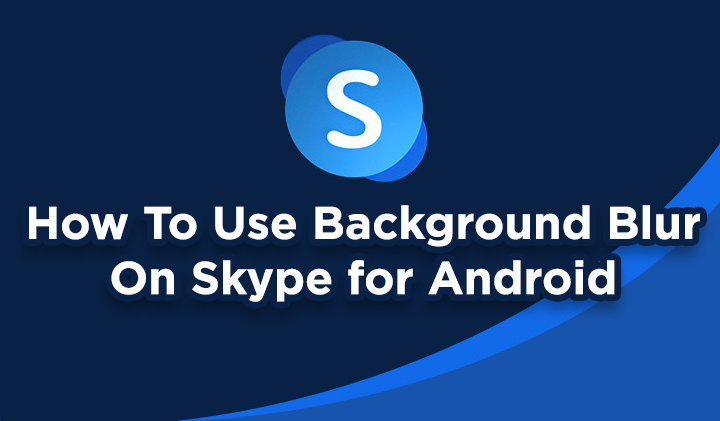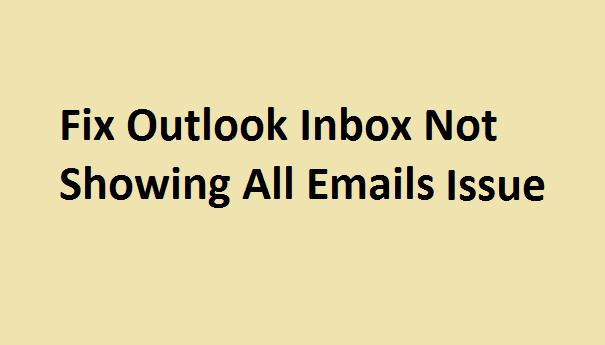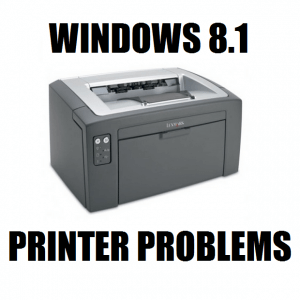Как навсегда удалить учетную запись электронной почты AOL
Пришло время удалить вашу учетную запись электронной почты AOL? Если вы предпочитаете другую почтовую службу или наконец хотите избавиться от старого имени пользователя, созданного несколько лет назад, вы можете легко переключиться со своей учетной записи.
Как навсегда удалить учетную запись электронной почты AOL. После завершения процесса все ваши электронные письма и настройки учетной записи будут удалены. Вы больше не сможете использовать свой адрес AOL для отправки или получения электронных писем, и этот адрес не будет доступен для использования кем-либо другим в будущем.
Итак, давайте продолжим и получим решения для беспрепятственного закрытия учетной записи электронной почты AOL.
Подобное сообщение: Почтовые папки AOL отсутствуют в Outlook
Как навсегда удалить учетную запись электронной почты AOL?
Здесь мы обсудим пошаговую процедуру удаления учетной записи электронной почты AOL без каких-либо проблем. Итак, выполните все приведенные ниже инструкции, чтобы навсегда удалить учетную запись электронной почты AOL. Давай начнем:
Шаг 1: Открой Отмена почты AOL страница.
• Перейдите на https://aol.mydashboard.oath.com/delete-my-account в
Шаг 2: При необходимости войдите в свою учетную запись. Если будет предложено добавить свой информация для входа и введите свой адрес электронной почты. Затем нажмите на Следующий и введите свой Пароль AOL и нажмите на Войти.
Шаг 3: Щелкните значок Продолжать кнопку, чтобы отключить электронную почту AOL.
Шаг 4: Теперь добавьте свой адрес электронной почты и нажмите текстовое поле в центре страницы. И введите полный адрес электронной почты своей учетной записи AOL.
Шаг 5: Затем нажмите кнопку да кнопку, закройте этот аккаунт. Это синяя кнопка внизу страницы.
Шаг 6: После этого нажмите Получил, когда появится запрос. Это означает, что ваша учетная запись AOL была удалена из базы данных AOL и находится в процессе удаления.
Шаг 7: Наконец, окончательное удаление вашей учетной записи AOL может занять несколько недель.
Что дальше?
Не выпрыгивай! В следующих разделах мы обсудим еще несколько важных моментов, связанных с проблемой пользователя в реальном времени после выполнения процедуры безвозвратного удаления учетной записи электронной почты AOL.
По ошибке потеряли важные данные?
Когда вы выполняете вышеупомянутую процедуру для окончательного удаления учетной записи электронной почты AOL, вы удаляете все свои данные.
Однако это намного больше, чем мы предполагаем удалить из нашей учетной записи электронной почты AOL. Вы можете иметь процедуры сохранения электронных писем и контактов AOL во входящих разделах.
Примечание эксперта: Загрузите и сохраните важные электронные письма AOL. Они могут пригодиться в будущем. Процедура восстановления очень сложна, если на вашей стороне не сохранены данные, а вы навсегда удалили учетную запись электронной почты AOL.
Шаги по резервному копированию учетной записи электронной почты AOL на компьютер
Просто выполните шаги, указанные ниже, чтобы разместить архивные электронные письма AOL на жестком диске, компьютере и т. Д.
Шаг 1. Загрузите и пробег Инструмент резервного копирования AOL в вашей системе.
Шаг 2: Добавьте учетные данные и Авторизоваться с вашей учетной записью AOL и выберите Формат электронной почты для резервного копирования электронной почты AOL.

Шаг 3: Просматривать место для сохранения писем и выбор Удалить после загрузки вариант.

Шаг 4: Нажать на Начинать кнопку, чтобы начать процедуру резервного копирования.

Удачный способ сохранить контакты AOL на компьютер
Загрузка контактов электронной почты AOL на компьютер – самая простая часть, и ее можно выполнить, выполнив следующие инструкции.
1. Войдите в свой Учетная запись AOL Mail на настольном компьютере.
2. Теперь перейдите к Контакты вариант.
3. Здесь вы увидите Инструменты вариант и в соответствии с этим вы должны выберите Экспорт вариант.
4. После этого выберите CSV формат файла, чтобы продолжить.
5. Наконец, нажмите на Экспорт и ваш файл контактов AOL будет сохранен.
Перед тем, как окончательно удалить учетную запись электронной почты AOL, вышеуказанные шаги помогут вам экспортировать контакты AOL на компьютер в формате CSV.
Вы знаете, как сохранять электронные письма AOL? Если нет, то переходите к следующему разделу. Здесь мы расскажем, как сделать то же самое.
Как сделать резервную копию учетной записи электронной почты AOL на жесткий диск компьютера?
В AOL Mail нет прямого решения для загрузки писем AOL на жесткий диск. Таким образом, в этом случае вы можете синхронизировать почту AOL с Thunderbird, а затем сохранить данные локально. В этом случае для ручной обработки вы можете синхронизировать почту Yahoo с Outlook или Thunderbird, а затем сохранить данные локально.
Итак, в следующем сегменте мы расскажем, как импортировать почту AOL в Thunderbird и сохранять электронные письма AOL на локальном системном диске.
Шаги по добавлению почты AOL в учетную запись Thunderbird
1. Первый, открыть приложение Thunderbird в вашей системе.
2. Затем перейдите к Вариант инструментов в Строка меню и выберите Параметр настройки учетной записи.
3. Теперь откроется новый мастер, и здесь вам нужно нажать на Вариант действий с аккаунтом и выберите Добавить почтовый аккаунт вариант.
4. Добавьте свой имя, адрес электронной почты, и пароль.
5. Ударь по Соединять кнопку для аутентификации учетных данных AOL.
Важная заметка: Нажмите «Ручная настройка», чтобы настроить сервер вручную. И нажмите на опцию Re-test, чтобы проверить измененную конфигурацию сервера.
6. Выберите Тип учетной записи POP.
7. Наконец, нажмите на Выполнено для аутентификации веб-почты AOL.
Вышеупомянутая процедура синхронизирует учетную запись электронной почты AOL с приложением Thunderbird. Кроме того, все ваши папки электронной почты Yahoo будут отображаться на панели папок Thunderbird. После завершения синхронизации писем AOL с Thunderbird все электронные письма будут отображаться в приложении Thunderbird.
Это создаст файл MBOX для каждой почтовой папки AOL в системе. Прежде чем окончательно удалить учетную запись электронной почты AOL, вы можете создать резервную копию сообщений электронной почты AOL на жестком диске вашего компьютера.
В случае удаления писем из почты AOL это нужно делать вручную. Это будет сложной задачей, если количество почтовых папок или электронных писем велико. В этой ситуации лучшим вариантом для окончательного удаления учетной записи электронной почты AOL является ранее предложенная программа под названием Инструмент резервного копирования AOL.
Заключительные мысли
Как навсегда удалить учетную запись электронной почты AOL? Это наиболее часто задаваемый запрос пользователем почты AOL. Итак, мы обдумываем это и придумываем безупречную статью. Выше мы обсудили пошаговую процедуру удаления почтовой учетной записи AOL без каких-либо упущений. Итак, внимательно прочтите статью и узнайте больше об этой теме.